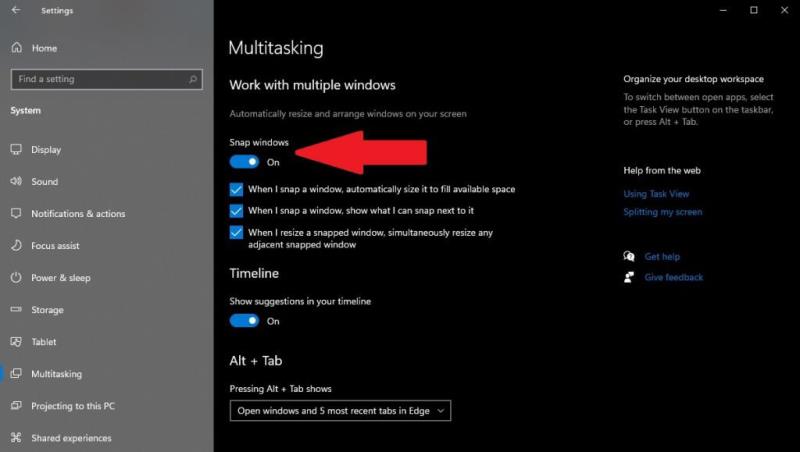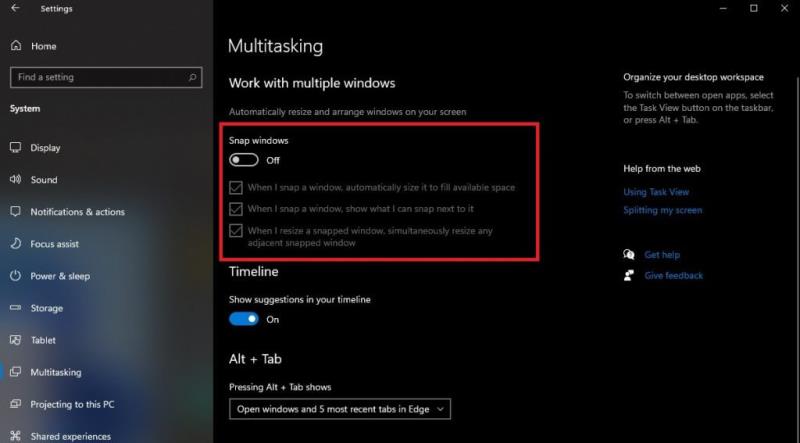برای خاموش کردن سریع اسنپ کمک در ویندوز 10 ، موارد زیر را باید انجام دهید:
1. به تنظیمات (کلید Windows + I)
2. به سیستم
بروید 3. به چند وظیفه بروید
4. ضامن Snap windows را خاموش کنید
بستن پنجره ها یک ویژگی مفید برای کسانی است که به آن نیاز دارند. پنجره ای را به کناره یا گوشه دسکتاپ خود بکشید و ویندوز به طور خودکار اندازه آن را تغییر می دهد تا فضا را پر کند. در ویندوز 10 ، آن را Snap Assist می نامند و همیشه یک ویژگی خوش آمدید نیست.
مایکروسافت در وبلاگ Windows Community به صورت تصویری این ویژگی را در Windows 10 ارائه می دهد . برخی از افراد ویژگی های موجود در هنگام بستن پنجره ها را دوست دارند ، اما من یکی از این افراد نیستم. قبل از اینکه نحوه خاموش کردن آن را بیاموزم ، این ویژگی باعث خرابی در دسکتاپ ویندوز 10 من شد.
Snap Assist را خاموش کنید
اگر شما هم مانند من هستید و از Snap Assist در ویندوز 10 متنفرید ، برای خاموش کردن آن باید این کار را انجام دهید.
1. به تنظیمات (کلید Windows + I)
2. به سیستم
بروید 3. به چند وظیفه بروید
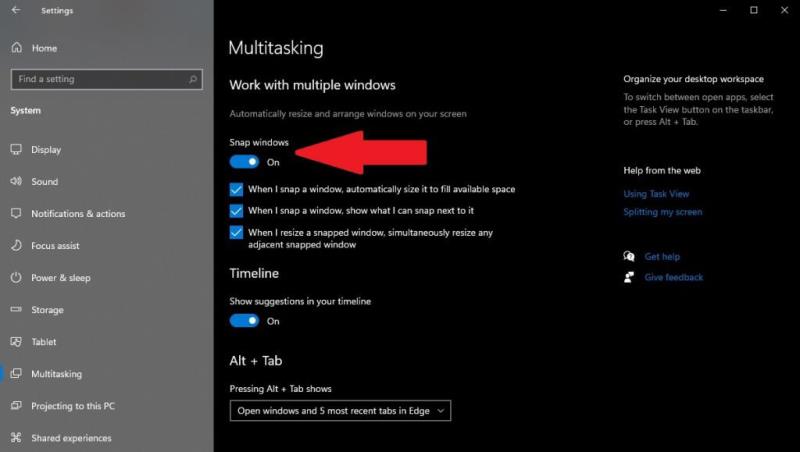 4. ضامن Snap windows را خاموش کنید
4. ضامن Snap windows را خاموش کنید
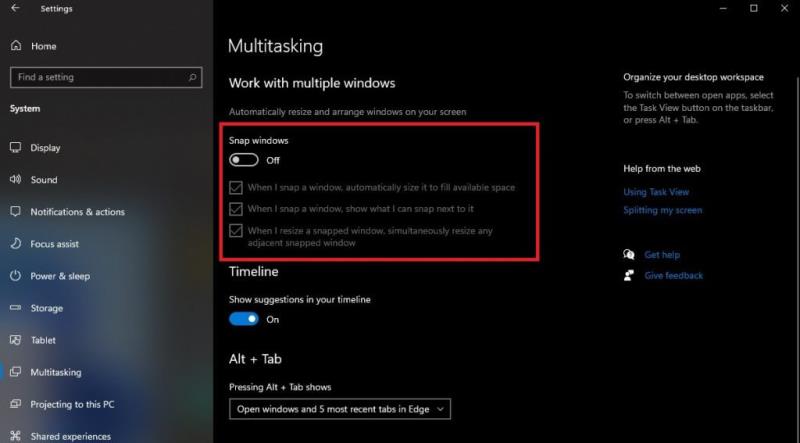
به خاطر داشته باشید ، همچنین می توانید برخی از ویژگی های Snap windows (بدون خاموش شدن کامل آن) را با کلیک روی کادرهای مربوطه که در زیر ضامن قرار دارد ، خاموش یا روشن کنید تا ویژگی های موردنظر و مواردی که نمی خواهید روشن یا خاموش شوند.